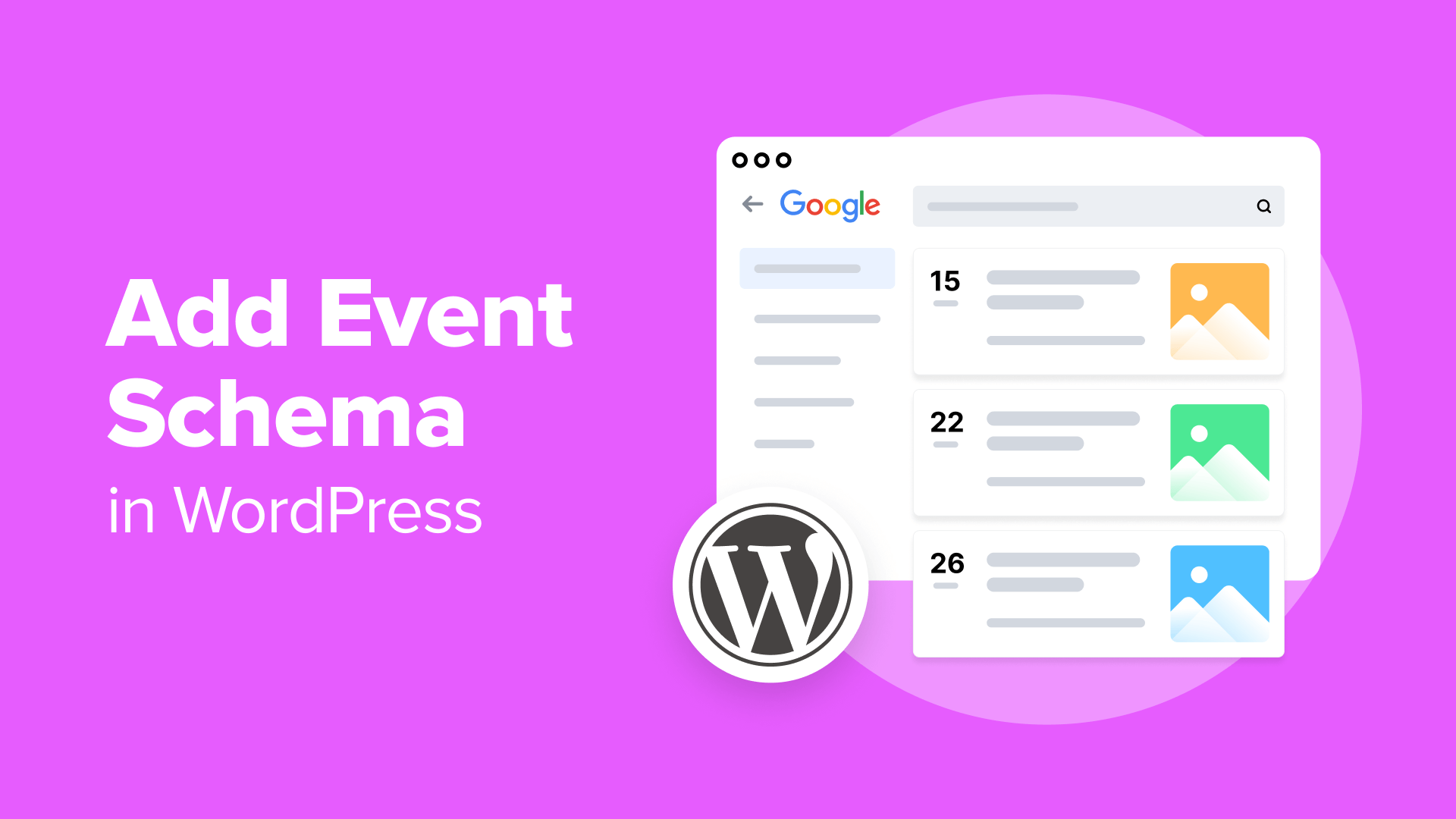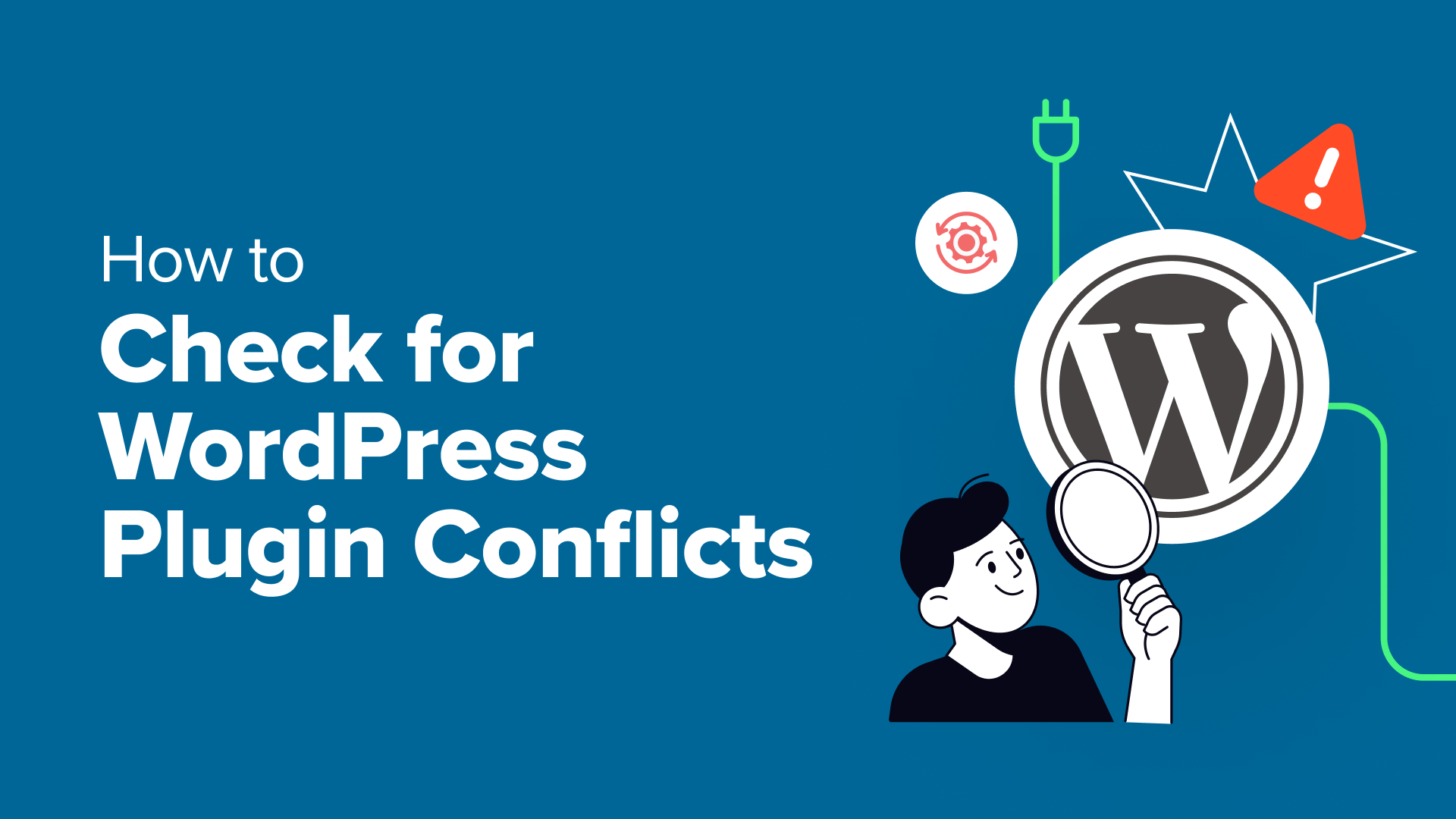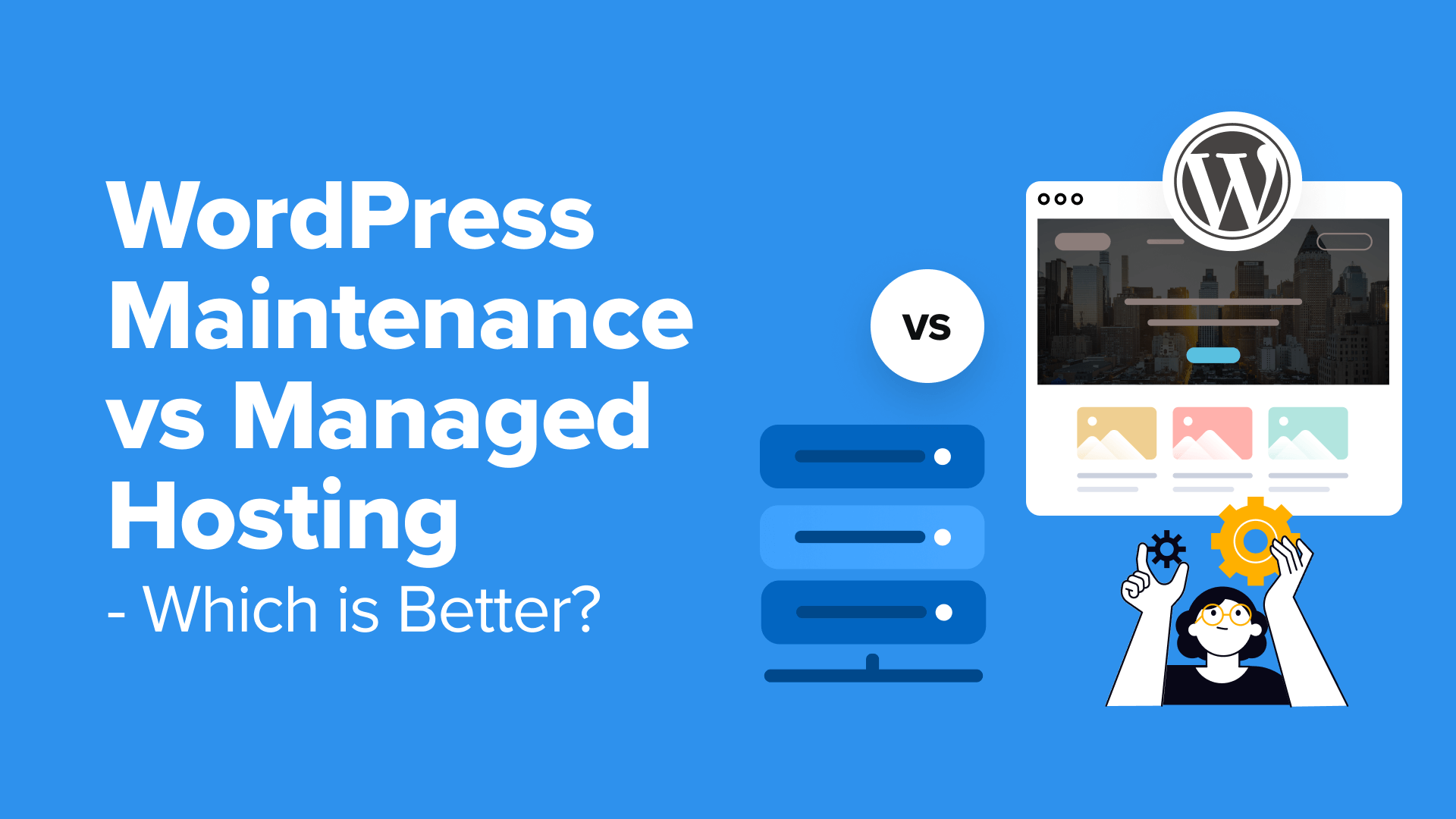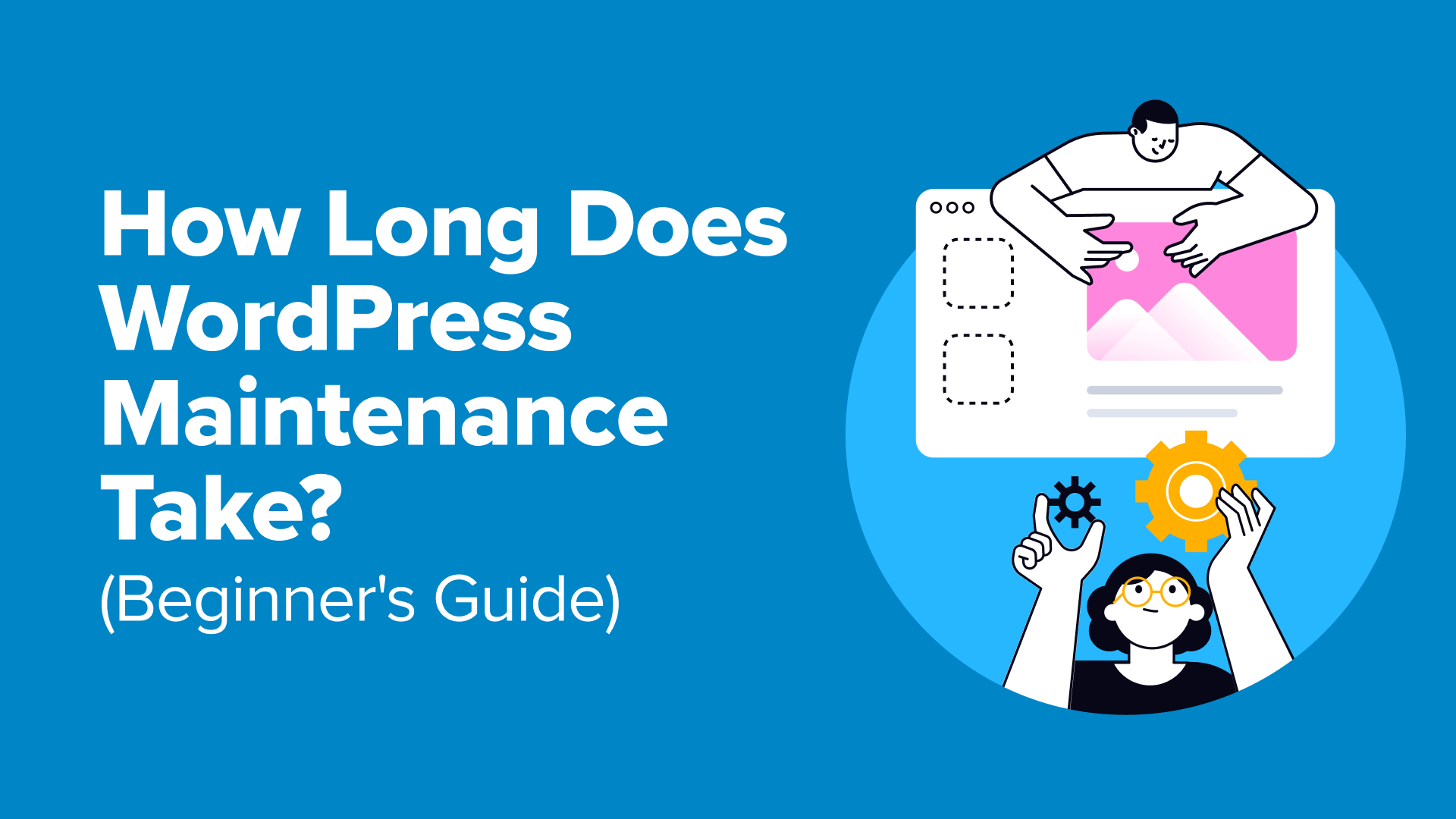كيفية إصلاح خطأ “قرص خطأ قاعدة بيانات WordPress ممتلئ”.
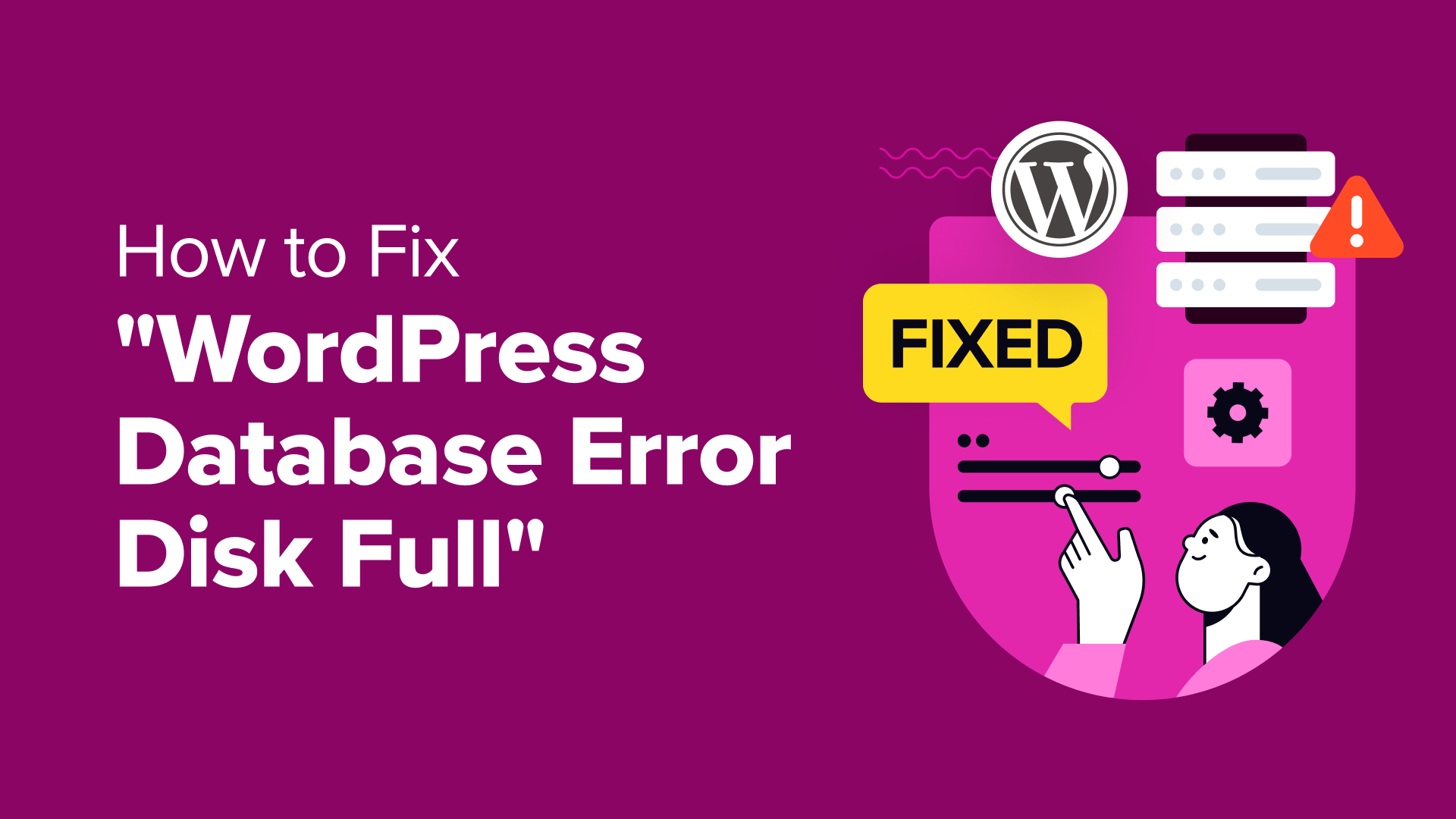
هل تتطلع إلى إصلاح خطأ “قرص خطأ قاعدة بيانات WordPress ممتلئ”؟
تظهر الرسالة “قرص خطأ قاعدة بيانات WordPress ممتلئ” عند نفاد مساحة تخزين خادم استضافة الويب الخاص بك. وهذا يمكن أن يسبب مشاكل ويبطئ موقعك.
في هذه المقالة، سنوضح لك كيفية إصلاح خطأ “قرص خطأ قاعدة بيانات WordPress ممتلئ” بسهولة، خطوة بخطوة.
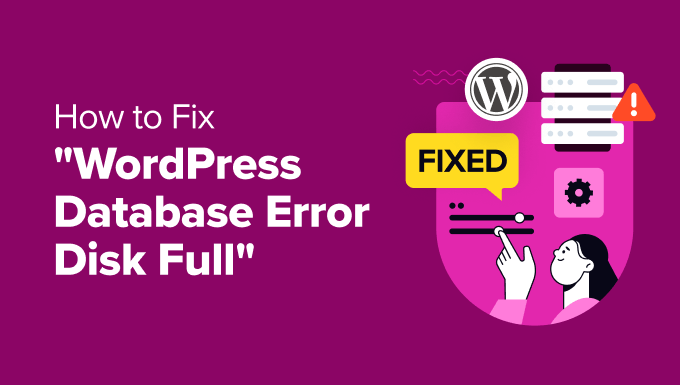
ما الذي يسبب خطأ “قرص خطأ قاعدة بيانات WordPress ممتلئ”؟
يستخدم WordPress قاعدة بيانات لتخزين كافة محتويات موقع الويب، بما في ذلك المنشورات والصفحات والصور ومعلومات المستخدم والمزيد. ومع ذلك، عندما تكون قاعدة البيانات ممتلئة وتحتاج إلى مساحة تخزين أكبر، تظهر الرسالة “قرص خطأ قاعدة بيانات WordPress ممتلئ”.
هو خطأ شائع في WordPress يحدث عندما يصل التخزين إلى الحد الأقصى، ولم تعد قاعدة البيانات قادرة على أداء وظائفها المعتادة، مثل إنشاء إدخالات جديدة أو تحديث الإدخالات الموجودة.
بمجرد حدوث ذلك، قد لا تتمكن من نشر المحتوى على مدونة WordPress الخاصة بك. لن يتمكن المستخدمون أيضًا من تسجيل الدخول، وقد لا يتم عرض الصور أو ملفات الوسائط الأخرى بشكل صحيح على الصفحة الأولى للموقع.
بالإضافة إلى ذلك، يمكن أن يؤدي الخطأ إلى زيادة وقت تحميل الصفحة، مما يؤدي إلى تجربة مستخدم سيئة.
بعد قولي هذا، إليك بعض النصائح التي يمكن أن تساعدك في إصلاح خطأ “قرص خطأ قاعدة البيانات ممتلئ” في WordPress.
1. قم بترقية خطة الاستضافة الخاصة بك
السبب الأكثر شيوعًا لخطأ “قرص خطأ قاعدة بيانات WordPress ممتلئ” هو المساحة المحدودة في خطة الاستضافة الخاصة بك.
استضافة الويب هي المكان الذي يعيش فيه موقع الويب الخاص بك على الإنترنت، وتأتي كل خطة استضافة مع مقدار محدد من مساحة التخزين. يتم ملء مساحة التخزين هذه من خلال قاعدة بيانات WordPress الخاصة بك (المشاركات والصفحات والتعليقات) وملفات موقع الويب الأخرى (الوسائط والمكونات الإضافية والموضوعات).
على سبيل المثال، ربما تكون قد اشتريت خطة استضافة WordPress رخيصة توفر مساحة تخزينية تبلغ 10 جيجابايت فقط لشركتك الصغيرة.
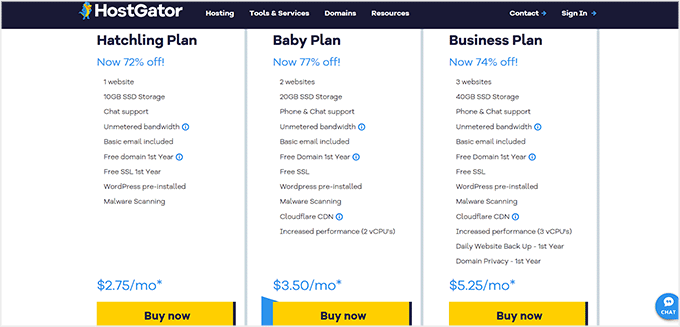
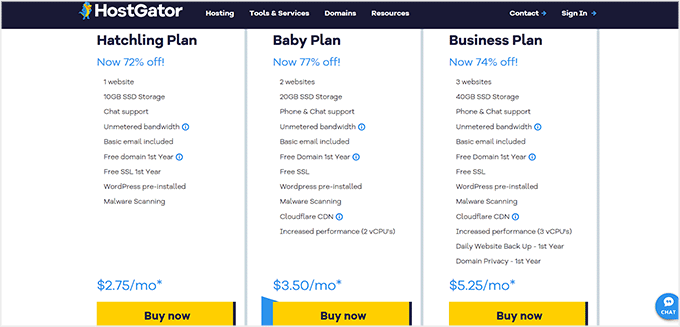
ومع ذلك، مع نمو موقعك، ستحتاج إلى مساحة أكبر وقد تظهر لك رسالة “قرص خطأ قاعدة بيانات WordPress ممتلئ”.
في هذه الحالة، يمكنك إصلاح المشكلة بسهولة عن طريق الترقية إلى خطة استضافة أفضل أو التبديل إلى شركة استضافة أخرى.
نوصي باختيار Hostinger، الذي يوفر مساحة تخزين SSD بسعة 100 جيجابايت مقابل 2.69 دولارًا شهريًا فقط، إلى جانب شهادة SSL مجانية وتحديثات تلقائية ونسخ احتياطي أسبوعي والمزيد. يمكنك أيضًا الترقية إلى خطط أعلى للحصول على مساحة تخزين أكبر.
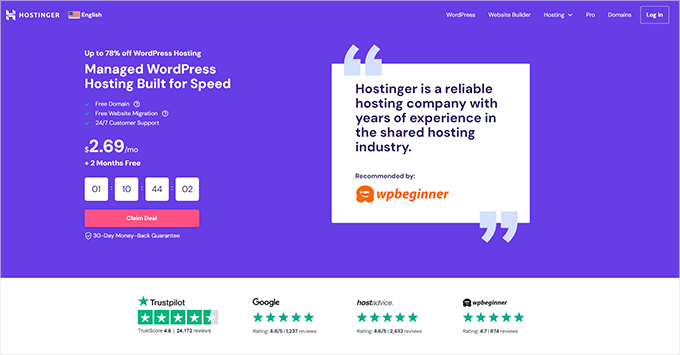
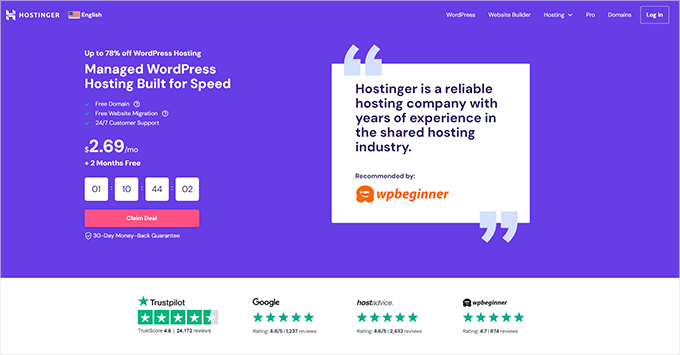
يقدم Hostinger أيضًا خصمًا كبيرًا لقراء WPBeginner، بالإضافة إلى اسم نطاق مجاني.
للحصول على الخصم، فقط اضغط على الزر أدناه.
بمجرد قيامك بترقية خطة الاستضافة الخاصة بك، يمكنك زيارة موقع الويب الخاص بك مرة أخرى لمعرفة ما إذا كان الخطأ “قرص خطأ قاعدة بيانات WordPress ممتلئًا” قد تم إصلاحه.
2. إزالة الملفات غير الضرورية في قاعدة البيانات
إذا لم تؤد الترقية إلى إصلاح الخطأ، فيمكنك محاولة إزالة الملفات غير الضرورية في قاعدة البيانات، مثل النسخ الاحتياطية القديمة أو رسائل البريد الإلكتروني العشوائية أو السجلات أو أدوات التثبيت التي لم تعد بحاجة إليها.
إذا كنت مبتدئًا تمامًا، فيمكنك تحسين قاعدة البيانات الخاصة بك باستخدام مكون إضافي مثل WP Optimize. يتيح لك هذا البرنامج المساعد الشهير مسح البيانات غير المرغوب فيها مثل مراجعات النشر، والتعليقات غير المرغوب فيها، والمهملات، والخيارات العابرة، والبيانات التعريفية المعزولة مباشرة من لوحة تحكم WordPress الخاصة بك.
عند تفعيل البرنامج المساعد، قم بزيارة الفسفور الأبيض-تحسين »قاعدة البيانات الصفحة، حيث سترى قائمة بالعمليات التي سيقوم بها البرنامج المساعد على قاعدة البيانات الخاصة بك.
يمكنك مراجعتها بعناية وإلغاء تحديد أي عنصر لا تريد حذفه في الوقت الحالي.
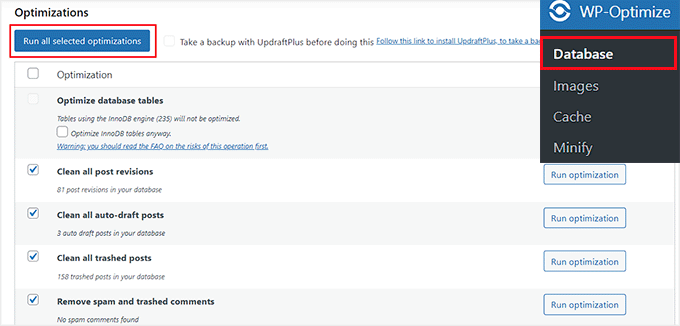
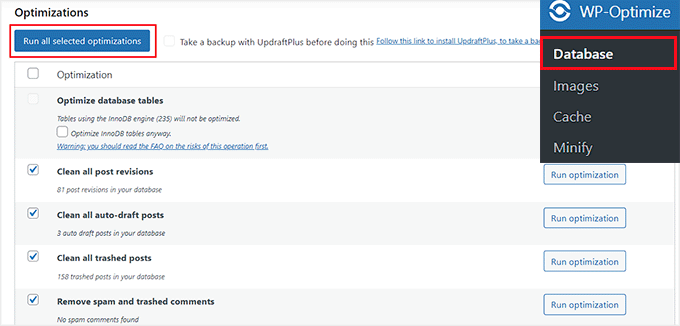
بعد ذلك، انقر فوق الزر “تشغيل على كافة العناصر المحددة” لإزالة الملفات غير الضرورية بسهولة.
لمزيد من المعلومات، راجع البرنامج التعليمي الخاص بنا حول كيفية تحسين قاعدة بيانات WordPress الخاصة بك بنقرة واحدة.
وبدلاً من ذلك، يمكنك إزالة ملفات قاعدة البيانات يدويًا. للقيام بذلك، ستحتاج إلى زيارة لوحة التحكم الخاصة بحساب الاستضافة الخاص بك. في هذا البرنامج التعليمي، سنستخدم Bluehost، ولكن قد تبدو لوحة التحكم الخاصة بك مختلفة قليلاً اعتمادًا على الاستضافة التي تستخدمها.
عند فتح لوحة تحكم Bluehost، قم بالتبديل إلى علامة التبويب “خيارات متقدمة” في الأعلى. قم بالتمرير لأسفل وانقر فوق الزر “إدارة” بجوار خيار “PHPMyAdmin”.
ملحوظة: ضع في اعتبارك إنشاء نسخة احتياطية لقاعدة البيانات الخاصة بك قبل إجراء أي تغييرات.


سيؤدي هذا إلى فتح phpMyAdmin على شاشة جديدة، حيث يجب عليك التبديل إلى علامة التبويب “قواعد البيانات” من الأعلى.
الآن حدد موقع اسم قاعدة البيانات الخاصة بك وانقر عليه لفتح الملفات.


إذا كنت لا تعرف اسم قاعدة البيانات الخاصة بك، فيمكنك الرجوع إلى لوحة تحكم Bluehost والتمرير لأسفل إلى قسم “قواعد البيانات”.
هنا، سوف تكون قادرا على رؤية اسم قاعدة البيانات الخاصة بك.
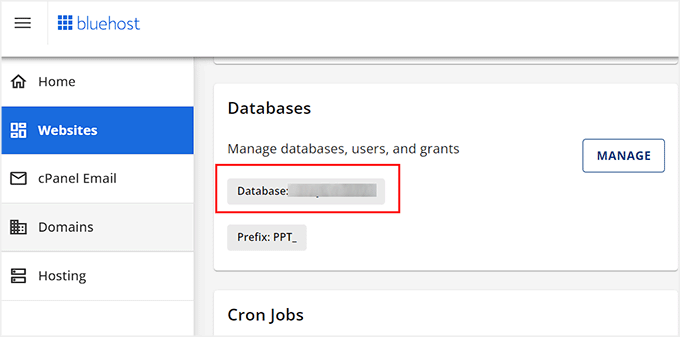
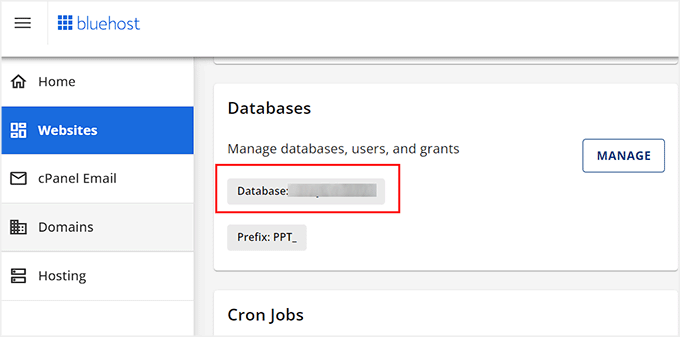
بمجرد النقر على قاعدة البيانات الخاصة بك، سيعرض phpMyAdmin قائمة بجميع المجلدات المخزنة على موقع الويب الخاص بك.
من هنا، انقر على أي مجلد من اختيارك لعرض محتواه.
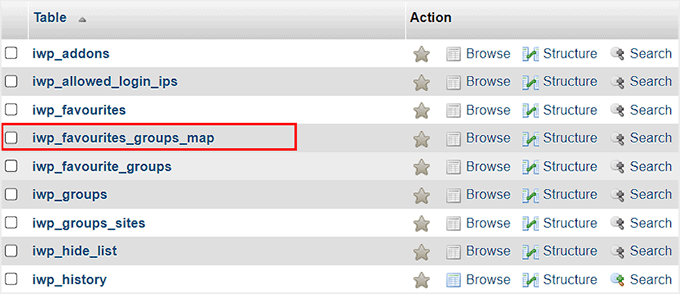
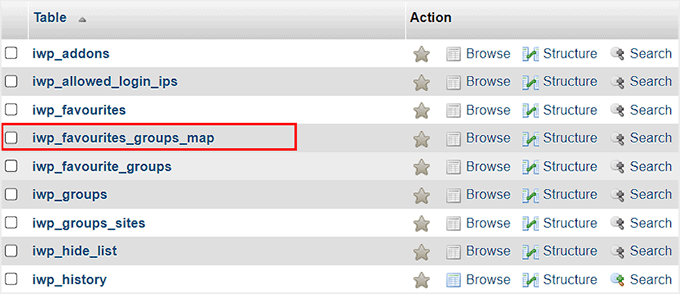
سيتم الآن فتح قائمة بالملفات المخزنة في هذا المجلد على شاشتك.
من هنا، يمكنك النقر فوق الرابط “حذف” للملفات التي تشعر أنها غير ضرورية وتشغل مساحة كبيرة على قاعدة البيانات الخاصة بك.
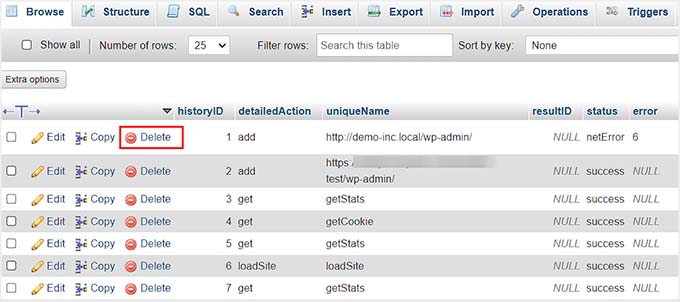
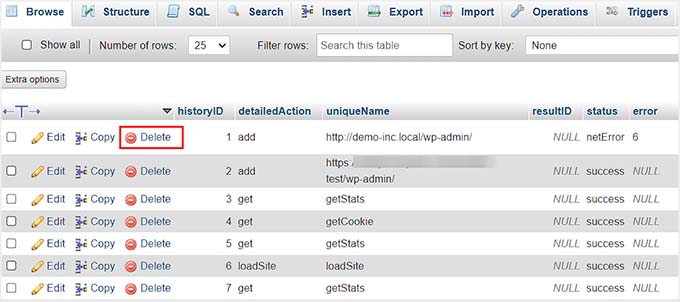
الآن، كرر هذه العملية حتى تقوم بتحرير مساحة التخزين في قاعدة البيانات الخاصة بك.
3. حذف الإضافات والموضوعات الخاصة بـ WordPress
يجب أن يؤدي حذف ملفات قاعدة البيانات غير الضرورية إلى إصلاح الخطأ “امتلاء قرص خطأ قاعدة بيانات WordPress”. ومع ذلك، لكي تكون في الجانب الآمن، نوصي أيضًا بحذف مكونات WordPress الإضافية والموضوعات التي لا تستخدمها على موقع الويب الخاص بك.
لحذف مكون إضافي، قم بزيارة الإضافات »الإضافات المثبتة صفحة من لوحة تحكم WordPress. هنا، انقر فوق الرابط “حذف” بجوار المكونات الإضافية التي تريد إزالتها.
لمزيد من المعلومات، راجع دليل المبتدئين الخاص بنا حول كيفية إلغاء تثبيت مكون WordPress الإضافي بشكل صحيح.
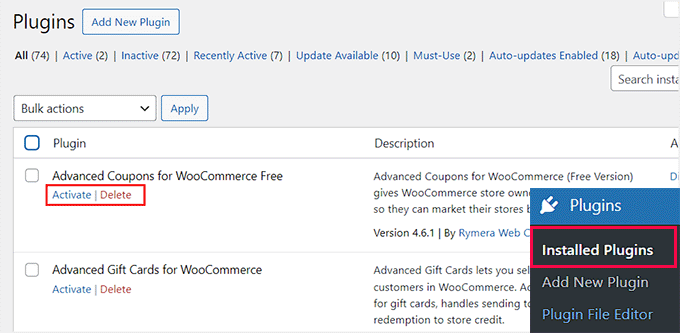
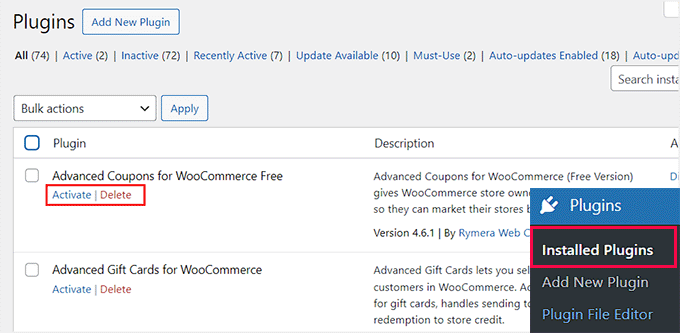
بعد ذلك توجه إلى مظهر »الموضوعات صفحة لإزالة السمات التي لا تستخدمها حاليًا على موقع الويب الخاص بك.
على سبيل المثال، يمكنك حذف سمات WordPress الافتراضية مثل Twenty Twenty. للقيام بذلك، انقر فوق الزر “تفاصيل الموضوع”.
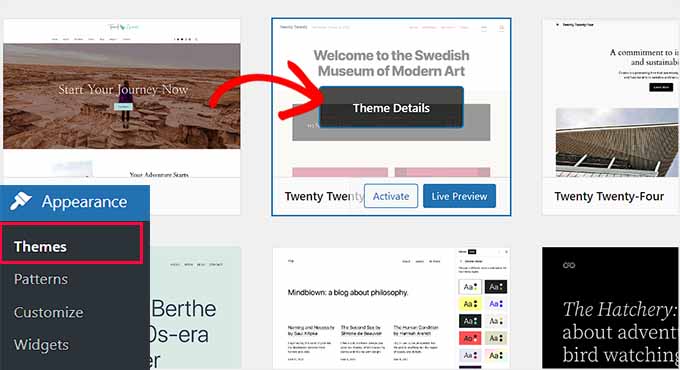
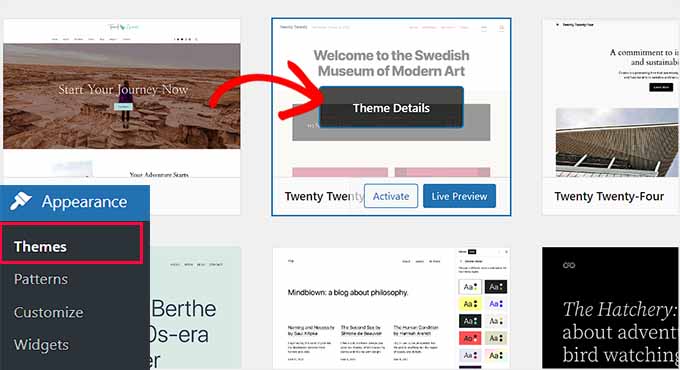
بمجرد القيام بذلك، سيتم فتح مطالبة حيث يجب عليك النقر فوق الرابط “حذف”.
لمزيد من التفاصيل، راجع البرنامج التعليمي الخاص بنا حول كيفية حذف سمة WordPress.
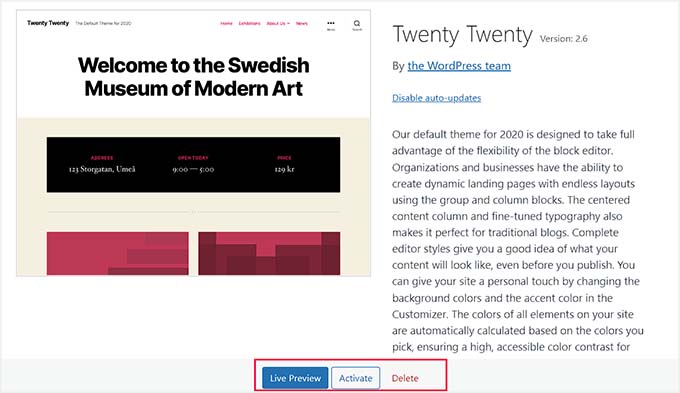
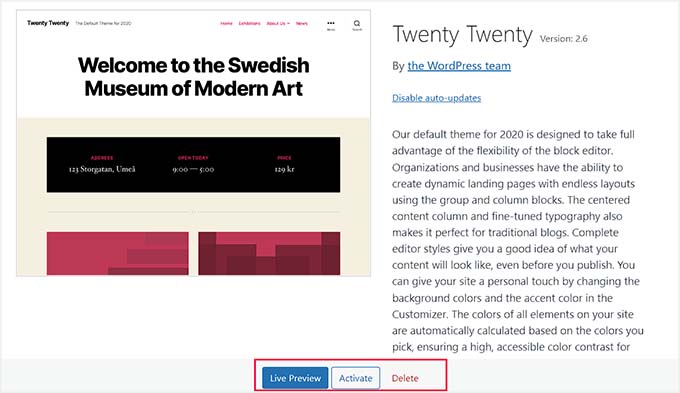
نوصي أيضًا بحذف ملفات الوسائط الكبيرة. يجب عليك تحسين جميع الصور قبل إضافتها إلى موقع الويب الخاص بك.
على سبيل المثال، يمكنك استخدام تنسيقات PNG وJPEG لحفظ الصور واستخدام المكونات الإضافية للضغط لتصغير حجم ملف الوسائط.


للحصول على التفاصيل، راجع دليلنا خطوة بخطوة حول كيفية تحسين الصور في WordPress دون فقدان جودة الويب.
المكافأة: استخدم خدمات WPBeginner Pro لصيانة الموقع
هل تشعر بالإرهاق عند محاولة إصلاح أخطاء WordPress، ومتابعة التحديثات المنتظمة، والقيام بمهام روتينية أخرى للحفاظ على تشغيل موقع الويب الخاص بك بشكل جيد؟
قد يكون الوقت قد حان لتوظيف محترفين لصيانة الموقع بشكل منتظم. سيحافظ هؤلاء المحترفون على تحديث WordPress الأساسي والمكونات الإضافية والموضوعات الخاصة بك وإصلاح أي أخطاء في WordPress قد يواجهها موقع الويب الخاص بك.
نوصي باستخدام خدمات الصيانة والدعم الخاصة بـ WPBeginner.


يتمتع فريقنا بخبرة تزيد عن 16 عامًا في تشغيل مواقع الويب ويوفر دعم WordPress على مدار 24 ساعة طوال أيام الأسبوع ومراقبة وقت التشغيل والإزالة الكاملة للبرامج الضارة.
إنه خيار مثالي للشركات الصغيرة لأننا نقدم أسعارًا معقولة.
بالإضافة إلى ذلك، يمكن لفريقنا تحسين سرعة موقعك وتحسين محركات البحث، وإصلاح الموقع المخترق، وإعادة بناء موقع WordPress الحالي الخاص بك بالكامل حسب رغبتك.
لمزيد من التفاصيل، راجع جميع خدمات WPBeginner الاحترافية الخاصة بنا.
نأمل أن تساعدك هذه المقالة في تعلم كيفية إصلاح خطأ “خطأ القرص الكامل لقاعدة بيانات WordPress” بسهولة. قد ترغب أيضًا في الاطلاع على دليل المبتدئين الخاص بنا حول كيفية منع هجمات حقن SQL في WordPress وأفضل اختياراتنا لأفضل المكونات الإضافية لقاعدة بيانات WordPress.
إذا أعجبك هذا المقال، يرجى الاشتراك في قناتنا على YouTube للحصول على دروس فيديو WordPress. يمكنك أن تجدنا أيضًا على تويتر والفيسبوك.